Windows10中资源管理器怎样可直接访问Linux文件
Windows 10中资源管理器怎样可直接访问Linux文件,相信很多没有经验的人对此束手无策,为此本文总结了问题出现的原因和解决方法,通过这篇文章希望你能解决这个问题。
创新互联建站专业为企业提供临汾网站建设、临汾做网站、临汾网站设计、临汾网站制作等企业网站建设、网页设计与制作、临汾企业网站模板建站服务,10年临汾做网站经验,不只是建网站,更提供有价值的思路和整体网络服务。
Windows、Linux虽然看似两套对立的系统,但也一直在努力尝试互通,比如微软这边,Windows 10此前就增加了WSL Linux子系统,接下来还会持续改进、升级。
从今年4月份的Windows 10 v1903更新版开始,Windows 10将加入一项新技能,可以直接在默认的文件资源管理器中访问Linux系统下的文件。
方式很简单:运行你的Linux发行版,定位到主目录下,然后输入命令“explorer.exe .”(注意有个空格),这样就会打开一个资源管理器窗口,定位在Linux系统文件目录。

在这里,你可以像在Windows下一样执行各种熟悉的操作,包括在不同文件夹之间拖拽文件、复制与粘贴、使用右键菜单,甚至是打开VSCode。
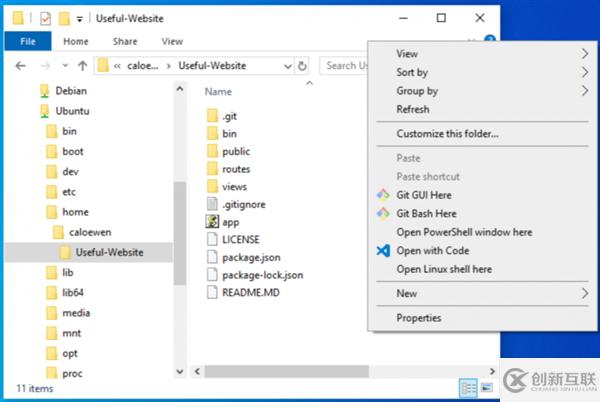
这种方式下访问的Linux文件,会被放置在一个名为“\\wsl$\<distro_name>\”的虚拟目录内,其中的running_distro_name就是当前运行的Linux发行版的名字,比如Ubuntu、Debian等等。
另外,WLS是一个命令行工具,所以上述功能也可以在命令行模式下使用,只需嵌入“\\wsl$\{distro_name}\”命令即可,含义同上。
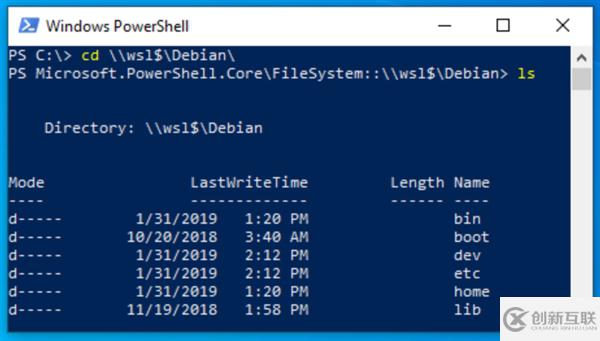
微软表示,为了实现Windows下对Linux文件的访问,特意在WLS初始化进程内加入了一个9P协议服务器,它包含支持Linux元数据的协议,包括权限,Windows系统再通过特殊服务、驱动作为客户端,通过AF-UNIX socket与9P服务器通信。
需要注意的几点:
1、目前只有在Linux发行版正运行的情况下,Windows 10才能访问其文件,未来将取消此限制。
2、这种方式访问Linux文件,就像访问网络资源一样,规则是相同的,比如不能用CMD命令。
3、其他Linux文件相关规矩依然有效,比如不要尝试访问AppData文件夹。
看完上述内容,你们掌握Windows 10中资源管理器怎样可直接访问Linux文件的方法了吗?如果还想学到更多技能或想了解更多相关内容,欢迎关注创新互联行业资讯频道,感谢各位的阅读!
当前文章:Windows10中资源管理器怎样可直接访问Linux文件
文章转载:https://www.cdcxhl.com/article16/gpihgg.html
成都网站建设公司_创新互联,为您提供响应式网站、静态网站、定制网站、外贸网站建设、品牌网站设计、网站导航
声明:本网站发布的内容(图片、视频和文字)以用户投稿、用户转载内容为主,如果涉及侵权请尽快告知,我们将会在第一时间删除。文章观点不代表本网站立场,如需处理请联系客服。电话:028-86922220;邮箱:631063699@qq.com。内容未经允许不得转载,或转载时需注明来源: 创新互联

- 为您的网页设计公司吸引更多客户的5种方法 2022-10-19
- 选择专业的成都网页设计公司技巧 2016-10-09
- 企业建网站找外包网页设计公司时应看哪几点 2015-06-13
- 网页设计公司的选择:从哪些标准选择专注的网站开发公司 2016-07-04
- 吴川网页设计公司如何选择好的? 2021-01-04
- 网页设计公司网站导航重点放在哪? 2016-10-23
- 网页设计公司需要哪些必要的软件来设计网页 2016-11-15
- 静安网页设计公司:网站文章中有多少链接才算合理? 2020-11-16
- 网页设计公司告诉您怎么做好行业网站建设 2022-05-11
- 佛山网页设计公司:设计网页这些问题你都注意了吗? 2021-08-23
- 营销网页设计公司主要做哪些方面? 2016-10-23
- 上海高端网页设计公司有哪些? 2020-12-27